
PCLinuxOS adalah distro Linux turunan Mandriva. PCLinuxOS ini memang sangat memanjakan penggunanya. Desktop KDE yang digunakan turut mendukung kemudahan penggunaannya. Newbie sekalipun, asal bisa menggunakan mouse pasti bisa menggunakan PCLinuxOS. Operating System yang full Multimedia, Office, Internet dan gampang di jalankan alias ga pake ribet, hampir semua yang sobat lakukan di Windows bisa dijalankan di PCLinuxOS ini, buat Netbook, PC, Kantoran, Warnet, Whatever Ngeberr, dan yang pastinya gratis-tis-tis,,, Broooo!... RADICALLY SIMPLE . DIJAMIN LOE BAKAL COOL ABIS DEH. GUE PILIH PCLinuxOS. Baiklah kali ini saya akan memberikan langkah demi langkah dalam meng-install PCLinuxOS KDE. lengkap dengan screenshot nya.
Langkah - lankah install PCLinuxOS KDE sebagai berikut:
1. Download PCLinuxOS KDE
2. Burn file iso hasil download ke CD
3. Booting komputer sobat dari CD
4. Pilih LiveCD atau Anda bisaa memilih Install PCLinuxOS jika Anda sudah yakin bahwa PCLinuxOS bisa jalan normal di komputer Anda maka Anda tidak perlu mencobanya dulu
5. Setelah proses boot selesai maka Anda kan sampai pada halama Pilih layout keyboard. Pilih US keyboard, kemudian klik Next
6. Maka sebelum melakukan Install Anda dapat menikmati desktop PCLinuxOS dan aplikasi/program apa saja yang ada. Setelah Anda merasa puas dan cocok dan yakin ingin melakukan Install ke harddisk klik saja icon Install PCLinuxOS yang ada di desktop tersebut
8. Langkah selanjutnya adalah partisi. Pilih Custom disk partitionCustom, kemudian klik Next
9. Kemudian klik pada tabel partisi yang masih kosong
10. Kemudian klik Create atau Anda bisa langsung meng-klik tombol Swap
11. Buat partisi Linux Swap
Size MB: isi dengan 1.5 sampe dengan 2 kali Memory RAM yang Anda gunakan
Filesystem typ: Linux swap
Kemudian klik OK
12. Kemudian klik pada tabel partisi yang masih kosong, kemudian klik Create atau Anda bisa langsung meng-klik tombol Ext4
13. Buat partisi root (partisi system)
Size MB: tentukan nilainya sesuai dengan persaratan dan kemampuan harddisk Anda
Filesystem type: pilih journalised FS: xet4
Mount point: pilih root (/)
Kemudian klik OK
14. Kemudian klik pada tabel partisi yang masih kosong, kemudian klik Create
15. Buat partisi home (partisi untuk menyimpan data sehingga nanti pada waktu install ulang data tidak ikut terformat) dan partisi ini tidaklah harus ada
Size MB: tentukan nilainya sesuai dengan keinginan Anda, atau Anda dapat menggunakan seluruh sisa dari partisi
Filesystem type: pilih journalised FS: xet4
Mount point: pilih /home
Kemudian klik OK
16. Selanjutnya kli pada partisi system /root (/). kemudian klik Done,kemudian OK, kemudian Next
17. Maka sampailah Anda pada jendela Install. Tunggu proses nya, maka akan sampai pada jendela Bootloader klik Next dan kemudian klik Fininsh.Kemudian pada jendela berikutnya klik Finish, kemudian klik Enter maka CD akan kluar dan komputer akan otomatis restart
18. Setelah restart maka akan tampi jendela seperti dibawah ini, langsung saja tekan Enter
19. Pilih Timezone contoh: untuk memilih Timezone Jakarta saya dengan menekan - nekan tombol "J" sampai ketemu Jakarta kemudian Klik Next
20. Pilih Server. Contoh: saya Centang Automatic time sysnchronization (using NPT) kemudian kembangkan Asia dan pilih Indonesia
22. Pada jendela brikutnya buat nama User Anda pada kota Login name. Dan Isikan Password jika di perlukan pada kotak Password dan isikan kembali password yang sama pada kotak Password (again). Setelah itu klik Next
23. Selamat!!! Anda telah berhasil melakukan Install PCLinuxOS KDE, dan inilah tampilan desktpo PCLinuxOS KDE.
Semoga bermanfaat
7. Anda akan dibawa ke PCLinuxOS Instalation Wijard, kemudian klik Next
8. Langkah selanjutnya adalah partisi. Pilih Custom disk partitionCustom, kemudian klik Next
9. Kemudian klik pada tabel partisi yang masih kosong
10. Kemudian klik Create atau Anda bisa langsung meng-klik tombol Swap
11. Buat partisi Linux Swap
Size MB: isi dengan 1.5 sampe dengan 2 kali Memory RAM yang Anda gunakan
Filesystem typ: Linux swap
Kemudian klik OK
12. Kemudian klik pada tabel partisi yang masih kosong, kemudian klik Create atau Anda bisa langsung meng-klik tombol Ext4
13. Buat partisi root (partisi system)
Size MB: tentukan nilainya sesuai dengan persaratan dan kemampuan harddisk Anda
Filesystem type: pilih journalised FS: xet4
Mount point: pilih root (/)
Kemudian klik OK
14. Kemudian klik pada tabel partisi yang masih kosong, kemudian klik Create
15. Buat partisi home (partisi untuk menyimpan data sehingga nanti pada waktu install ulang data tidak ikut terformat) dan partisi ini tidaklah harus ada
Size MB: tentukan nilainya sesuai dengan keinginan Anda, atau Anda dapat menggunakan seluruh sisa dari partisi
Filesystem type: pilih journalised FS: xet4
Mount point: pilih /home
Kemudian klik OK
16. Selanjutnya kli pada partisi system /root (/). kemudian klik Done,kemudian OK, kemudian Next
17. Maka sampailah Anda pada jendela Install. Tunggu proses nya, maka akan sampai pada jendela Bootloader klik Next dan kemudian klik Fininsh.Kemudian pada jendela berikutnya klik Finish, kemudian klik Enter maka CD akan kluar dan komputer akan otomatis restart
18. Setelah restart maka akan tampi jendela seperti dibawah ini, langsung saja tekan Enter
19. Pilih Timezone contoh: untuk memilih Timezone Jakarta saya dengan menekan - nekan tombol "J" sampai ketemu Jakarta kemudian Klik Next
20. Pilih Server. Contoh: saya Centang Automatic time sysnchronization (using NPT) kemudian kembangkan Asia dan pilih Indonesia
21. Pada halaman brikutnya isikan Password root Anda pada kotak Password dan ulangi lagi pada kotak Password (again)
22. Pada jendela brikutnya buat nama User Anda pada kota Login name. Dan Isikan Password jika di perlukan pada kotak Password dan isikan kembali password yang sama pada kotak Password (again). Setelah itu klik Next
23. Selamat!!! Anda telah berhasil melakukan Install PCLinuxOS KDE, dan inilah tampilan desktpo PCLinuxOS KDE.
Semoga bermanfaat
By, Patmin Puja Kesuma
















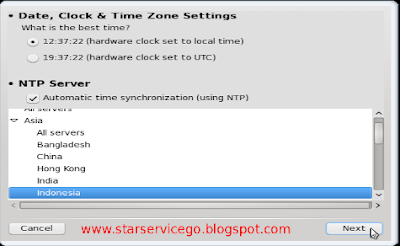



Tidak ada komentar:
Posting Komentar